Como os Produtos são vinculados na Nota de Entrada no SIGE Cloud
A associação do produto ao importar o XML na tela de Notas de Entrada ocorre por conta do EAN (Código de Barras). Por exemplo, caso o seu fornecedor descreva no XML da nota o EAN do produto, onde este EAN é o mesmo do seu produto registrado no sistema, ele automaticamente irá vincular. No entanto, será possível realizar a busca do produto correto manualmente. Veja como funciona!
Primeiramente, acesse o menu lateral Compras, submenu Nova Nota de Entrada.
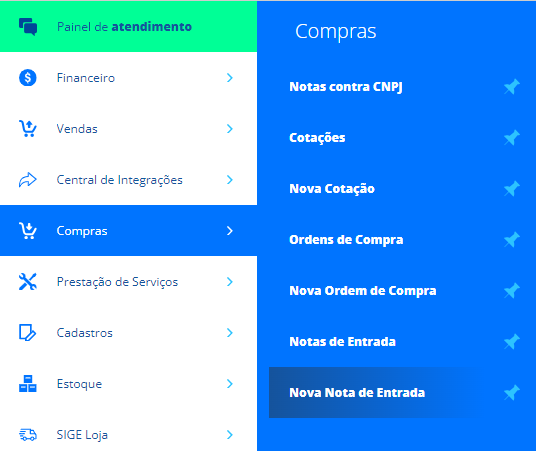
Em seguida, será apresentada a tela para a importação do XML clicando no ícone de Mais Ações.
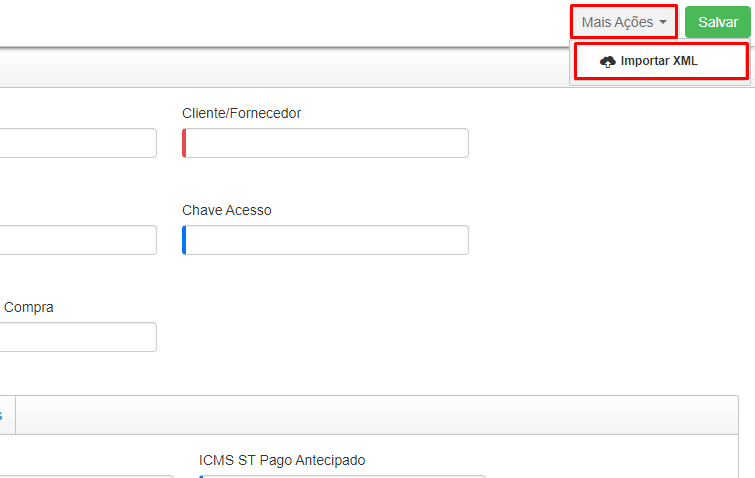
Após selecionar o seu arquivo, serão exibidos os produtos que compõem o XML. No exemplo que estamos utilizando, caso o produto do XML tenha o mesmo código de barras do produto cadastro no SIGE, ele será vinculado automaticamente. Mas caso você deseja alterar o produto que foi vinculado, será necessário clicar no campo Buscar.

Assim, o sistema apresentará os seguintes dados para localizar o produto desejado a ser vinculado.

Nome do Produto: informe o nome do produto a ser localizado;
Código de Barras: será possível informar o código de barras (EAN) para vinculação a um produto já cadastrado;
Código do Produto: informe diretamente o código do produto (SKU) para realizar o vínculo;
Tipo de produto: informe se esse produto é referente a uma variação ou simples;
Ir para listagem de Produtos: caso não tenha essas informações será possível utilizar essa funcionalidade para conferência de dados.
Em seguida clique em Pesquisar para os dados serem apresentados.
Após localizar o produto, no ícone informativo Usar, assim você irá vincular o item selecionado ao presente no XML.
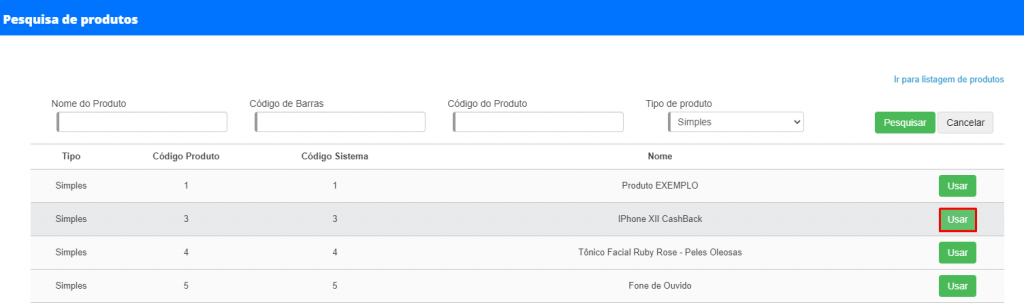
E pronto! Agora resta adicionar os produtos e finalizar a geração da sua nota de entrada. Saiba mais sobre esse preenchimento, clicando aqui.
Restou alguma dúvida? Não tem problema! A nossa equipe de suporte é composta por especialistas que estão à disposição para lhe auxiliar no que for preciso. Para contatar nossa equipe, acesse o chat dentro do sistema ou nos envie um e-mail através do: suporte@sigeatende.com.br
